有时候我们因为临时有事需要离开电脑,但是又不想让他人随便动自己的电脑,这时候您可以让电脑锁屏,这样其他人就没办法使用您的电脑了,今天小编就来跟你说说电脑锁屏的快捷键。
很多朋友不使用电脑的时候经常不给电脑关机,更多的时候是让电脑锁屏,那么电脑锁屏快捷键是什么呢?别着急,下面小编就来告诉你电脑锁屏快捷键是什么。
电脑锁屏快捷键是什么
1.小编这里以win7系统为例说明,鼠标点击“开始”按钮,找到控制面板打开。

锁屏快捷键电脑图解1
2.在控制面板中打开用户帐户和家庭安全。

电脑锁屏电脑图解2
电脑锁屏电脑图解2
3.选择更改windows密码打开。

快捷键电脑图解3
电脑锁屏电脑图解3
4.接着选择为您的帐户创建密码打开。
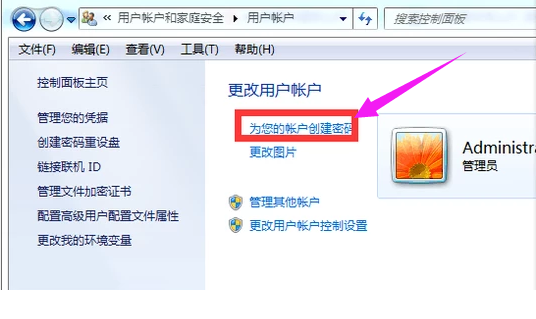
锁屏快捷键电脑图解4
5.在新出现的窗口中输入密码,然后点击创建密码。

快捷键电脑图解5
6.密码创建完成后使用键盘上的WINDOWS+L快捷键就能够实现电脑锁屏了。
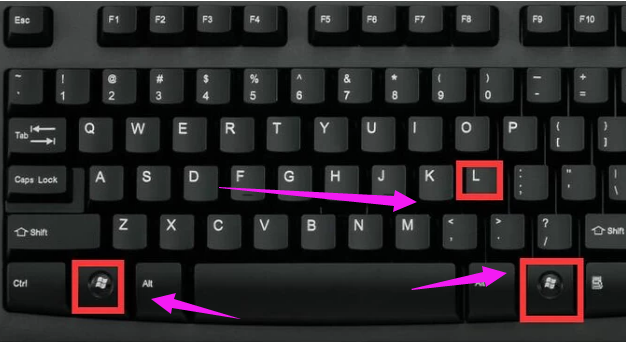
电脑锁屏电脑图解6
现在知道电脑锁屏快捷键是什么了吧,希望对你有帮助。